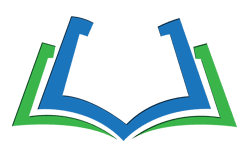# 添加水印
水印可以是图片也可以是文字,主要用来标记视频所属标记。
# 文字水印
添加文字水印需要有文字字库处理的相关文件:在编译 FFmpeg 时需要支持 FreeType、FontConfig 和 iconv,系统中要有相关的字库。
你可以通过 brew 命令来查看当前 FFmpeg 的支持情况,其中打勾的表示已经支持:
$ brew info ffmpeg
==> Dependencies
Build: nasm ✘, pkg-config ✔
Required: aom ✔, dav1d ✔, fontconfig ✔, freetype ✔, frei0r ✔, gnutls ✔, lame ✔, libass ✔, libbluray ✔, libsoxr ✔, libvidstab ✔, libvorbis ✔, libvpx ✔, opencore-amr ✔, openjpeg ✔, opus ✔, rav1e ✔, rtmpdump ✔, rubberband ✔, sdl2 ✔, snappy ✔, speex ✔, srt ✔, tesseract ✔, theora ✔, webp ✔, x264 ✔, x265 ✔, xvid ✔, xz ✔
增加纯字母水印可以使用 drawtext 滤镜进行支持,下面是该滤镜相关的参数:
| 变量 | 类型 | 说明 |
|---|---|---|
| fontfile | 字符串 | 字体文件 |
| text | 字符串 | 文字 |
| textfile | 字符串 | 文字文件 |
| fontcolor | 色彩 | 字体颜色 |
| box | 布尔 | 文字区域背景框 |
| boxcolor | 色彩 | 字体颜色 |
| fontsize | 整数 | 显示字体的大小 |
| font | 字符串 | 字体名称,默认为 Sans 字体 |
| x | 整数 | 文字显示的 x 坐标 |
| y | 整数 | 文字显示的 y 坐标 |
例如,在视频的右上角添加文字水印:
ffmpeg -i input.mp4 -vf "drawtext=fontsize=100:fontfile=FreeSerif.ttf:text='hello world':x=20:y=20" output.mp4
如果需要指定中文水印,则在系统中需要包含中文字库与中文编码支持才行:
ffmpeg -re -i input.mp4 -vf "drawtext=fontsize=100:fontfile=/Library/Fonts/Songti.ttc:text='你好,世界':x=20:y=20" output.mp4
另外,以本地时间作为水印内容也可以通过特殊用法来实现,甚至可以指定定时显示和定时不显示(通过 enable 配合):
ffmpeg -i input.mp4 -vf "drawtext=fontsize=100:fontfile=FreeSerif.ttf:text='%{localtime\:%Y\-%m\-%d %H-%M-%S}':x=20:y=20:enable=lt(mod(t\,3)\,1)" output.mp4
执行上面的命令将会以本地时间作为水印,同时没三秒钟闪现一下水印的内容。
# 图片水印
除了添加简单的文字水印外,还可以添加图片水印、视频跑马灯等,主要使用的是 movie 滤镜,其相关参数如下:
| 变量 | 类型 | 说明 |
|---|---|---|
| filename | 字符串 | 输入的文件名,可以是文件、协议、设备 |
| format_name,f | 字符串 | 输入的封装格式 |
| stream_index | 整数 | 输入的流索引编号 |
| seek_point,sp | 浮点数 | Seek 输入流的时间位置 |
| stream,s | 字符串 | 输入的多个流的流信息 |
| loop | 整数 | 循环次数 |
| discontinuity | 时间差值 | 支持跳动的时间戳差值 |
通过 filter 读取输入文件的流可以指定为水印,这里主要说的是通过 movie 指定水印的方式:
ffmpeg -i input.mp4 -vf "movie=input.png[wm]; [in][wm]overlay=30:10[out]" ouput.mp4
执行上面的命令将会将图片添加视频中,其中 30:10 表示起始位置的横纵坐标。
通过与 colorkey 滤镜配合可以呈现出半透明的效果:
ffmpeg -i input.mp4 -vf "movie=input.png,colorkey=black:1.0:1.0[wm]; [in][wm]overlay=30:10[out]" ouput.mp4
最终将会根据 colokey 设置的颜色值、相似度、混合度与原片混合为半透明水印。
# 画中画
通过 overlay 可以将多个视频流、多个视频文件、多个多媒体采集设备合并到一个界面中,生成画中画的效果,下面是其相关的一些参数:
| 变量 | 类型 | 说明 |
|---|---|---|
| x | 字符串 | x 坐标 |
| y | 字符串 | y 坐标 |
| eof_action | 整数 | 遇到 eof 标志时的处理方式,默认为重复。
|
| shortest | 布尔 | 终止最短的视频时全部终止(默认关闭) |
| format | 整数 | 设置 output 的像素格式,默认为 yuv420。
|
在滤镜的使用中还有很多组合的参数可以使用,可以使用一些内部变量,例如 overlay 图层的宽、高、坐标等。
ffmpeg -re -i input.mp4 -vf "movie=sub.mp4,scale=480x320[test]; [in][test]overlay [out]" -vcodec libx264 ouput.flv
如果需要指定子视频的显示位置则需要用到 overlay 中的 x 坐标和 y 坐标的内部变量,如设置 overlay=x=main_w-480:y=main_h-320,子视频会定位在主画面最右边减去视频的宽度,最小边减去视频的高度的位置,也就是右下角。
除了静态位置处理外,还可以使用 overlay 配合正则表达式进行跑马灯式画中画处理,即动态改变子画面的横纵坐标:
ffmpeg -re -i input.mp4 -vf "movie=sub.mp4,scale=480x320[test]; [in][test]overlay=x='if(gte(t,2), -w+(t-2)*20, NAN):y=0' [out]" -vcodec libx264 ouput.flv